Как подключить телефон к virtualbox
Если Вы хотите попробовать новую версию Android, совсем необязательно покупать новый телефон или планшет, вполне достаточно скачать последнюю версию Android-x86 и запустить ее в эмуляторе Oracle VM VirtualBox на компьютере.
Также Вы можете создать загрузочную флешку с Android-x86 и запустить напрямую на компьютере.
Чтобы испытать Android-x86, понадобится три вещи:
- Компьютер с поддержкой аппаратной виртуализации (обычно все новые компьютеры имеют такую возможность). (доступна для Windows, Linux и MacOS). (последняя и предыдущие версии доступны на сайте проекта).
Поддержка аппаратной виртуализации
Убедитесь, что Ваш компьютер поддерживает аппаратную виртуализацию, а также что она включена в настройках BIOS/UEFI. Обычно в BIOS/UEFI она находится в подменю настроек процессора (Advanced CPU Configuration) и называется "Intel Virtualization Technology" (для процессоров Intel, для AMD-процессоров смотрите по ссылке выше).

Если процессор в Вашем компьютере не поддерживает технологию аппаратной виртуализации, Вы не сможете установить 64-битные версии Android. И, скорее всего, последние даже 32-битные версии Android (5.x, 6.x, 7.x) на Вашем компьютере тоже не запустятся.
Подготовка VirtualBox
Скачайте и установите программное обеспечение Oracle VM VirtualBox на компьютер, как Вы обычно устанавливаете другие приложения. Запустите приложение и нажмите на кнопку "Создать", чтобы запустить мастер добавления новой виртуальный машины.


В следующем окне укажите размер оперативной памяти, выделяемый под Android, но рекомендуется не больше половины памяти компьютера. 1 Гб вполне хватит для запуска Android 7.1 Nougat, который мы будем запускать в нашем примере.

В следующем окне выберите пункт "Создать новый виртуальный жёсткий диск".

В списке "Укажите тип" выберите "VDI (VirtualBox Disk Image)".

В списке "Укажите формат хранения" выберите пункт "Динамический виртуальный жёсткий диск".

В следующем окне установите желаемый размер внутренней памяти для Android. 8 Гб достаточно для ознакомления с рассматриваемой в нашем примере системой Android 7.1 Nougat.


В окне настроек, в списке слева выберите пункт "Система", затем на вкладке "Процессор" установите значение на 2 ЦП, если позволяет процессор Вашего компьютера. Также поставьте галочку "Включить PAE/NX".

На вкладке "Ускорение" убедитесь, что выставлены галочки виртуализации (если процессор Вашего компьютера поддерживает аппаратную виртуализацию).

В разделе "Дисплей", на вкладке "Экран" установите размер видеопамяти – 128 Мб и поставьте галочку "Включить 3D ускорение". Нажмите "ОК", чтобы сохранить настройки.

Все! Виртуальная машина готова к установке Android. Продолжение читайте на следующей странице.
Я пытаюсь получить mono для android (он же monodroid), работающий в виртуальной машине windows 7 на virtualbox, но у меня возникли проблемы с подключением adb к моему телефону. Когда я запускаю "adb devices", чтобы перечислить присутствующие устройства, это не проблема, но когда я пытаюсь запустить" adb install", logcat или нажать его зависает. В настоящее время в virtualbox есть ошибка, которая относится к этому, но я надеялся, что у кого-то более осведомленного, чем я, будет обход.
грубого не этого было бы проблемой, если бы Xamarin выпустил порт linux своего продукта или если бы я познакомился с Java, но я полагаю, что это немного разные проблемы.
Брайан, один обходной путь, который вы могли бы рассмотреть, - это сделать ваш хост виртуальной машины хостом ADB. Затем вы можете просто подключить клиент виртуальной машины к нему через TCP / IP. Вот общая идея для этой установки:
- установите Android SDK на главной машине. Вам должен потребоваться только пакет platform-tools, который включает в себя adb .
- не позволяйте клиенту виртуальной машины взять на себя ответственность за устройство Android, поэтому отключите любые правила фильтрации USB VirtualBox, которые у вас есть, а также не помешало бы затем отсоединить и снова подключить устройство.
- из клиента виртуальной машины запустите adb kill-server . Сделайте это tskill adb для определенности. Если у вас есть запущенные экземпляры Eclipse, вы захотите сначала закрыть их, потому что он фактически запустит adb в фоновом режиме. Не пропустите этот шаг.
от ведущего, выполнить adb devices . Если все пойдет хорошо (и это должно быть), вы увидите свое устройство в списке. Он должен выглядеть примерно так (Обратите внимание на номер порта и извините за калечение):
на данный момент ваш хост должен иметь сервер ADB, работающий на порту 5037. Вы можете проверить это из клиента виртуальной машины, запустив telnet 10.0.2.2 5037 , где 10.0.2.2 является IP-адресом По умолчанию для хостов VirtualBox и 5037 - порт ADB по умолчанию, указанный выше.
теперь вы должны либо переслать порты с вашего хоста на ваш клиент виртуальной машины, либо иным образом подключить ADB непосредственно к IP-порту хоста. Если ты такой же, как я, ты . найдите переменные ADBHOST и ANDROID_ADB_SERVER_PORT, которые плохо документированы и легко испортить. По этой причине, рассмотрим простой переадресации портов ssh (возможно, через Cygwin), например, от клиента VM:
наконец, запустить adb devices от вашего клиента виртуальной машины. Если вы видите "демон не работает", это означает, что ваш порт fowarding испорчен. В противном случае вы должны увидеть свое устройство и иметь возможность в logcat весь день. Один примечательный момент заключается в том, что у вас не будет adb демон работает на вашем клиенте виртуальной машины, за исключением случаев, когда вы фактически используете мост отладки, конечно.
я использовал аналогичный механизм для отладки устройств по сети, которые подключены к удаленным машинам, и он работал хорошо.
Не уверен, что изменилось в VirtualBox с момента публикации вопроса, но выбрав usb-устройство из меню VirtualBox устройства - > USB - > DeviceName плавно работал. Я работаю над VirtualBox 5.1.2 r108956.
У меня была та же проблема и это заставило меня искать около 2 часов.Я пробовал несколько подходов, включая все вышеперечисленные решения, но ни один из них не работал
моей ситуации
мой хост был archlinux, а гость-windows 8.1 я запускал flash builder в windows, но Отладка usb не работала, и мое подключенное устройство было nexus 5, поэтому я выполнил эти шаги
в моем случае я должен скопировать драйверы в flashbuilder Android drivers path тоже, но, возможно, для вашей ситуации это не обязательно
У меня была такая же проблема с VirtualBox 5.0.14 и решение Стивена Недзельский не работает для меня. Если кто-то все еще заинтересован, попробуйте это решение.
- хост-ОС: Mac OS 10.11
- гостевая ОС в VirtualBox: Ubuntu 14.04
- устройство: Galaxy S5 работает Cyanomodgen 12.1
запустите точку доступа wifi в хост-ОС и подключите там android-устройство или подключите оба в маршрутизаторе. В virtualbox установите сетевой режим для гостевой ОС на "мостовой адаптер", а затем выберите имя адаптера Wifi. Таким образом, хост-ОС и android-устройство находятся в одной сети.
затем в android-устройстве активируйте "режим разработчика" и включите "ADB по сети", предоставленный Cyanomodgen. (Для устройств с оригинальной версией android, google как использовать ADV по сети, если это возможно) В хост-ОС запустите "ADB kill-server" и убедитесь, что экземпляр ADB не запущен. Затем запустите команду " adb connect 192.168.2.12', ip устройства android.
Congrats:) теперь вы можете использовать ADB с android устройства, чтобы взять logcat или тянуть и толкать файлы.
Здравствуйте. Хотел перепрошить телефон LG l5, но прошивальщик походу только на Windows'ах. Поставил виртуалку XP, но в Устройства —> USB —> Нет соединённых USB устройств. В телефоне забита почти вся память когда ставил Linux Deploy и через него Arch. Вроде Linux Deploy удалил, а память назад не вернулась. Видимо она переразмечена или Я хз.


Пробрось USB на vm (правой кнопкой на vm -> настроить -> usb и добавь там то, что нужно).

Наверное да. Забыл группу добавить. Сейчас попробую. Хотя когда-то и так работало, а может автоматом добавляло.
Если прошивка заливается через fastboot, это можно сделать и на линуксах. Узнать это можно, посмотрев, есть ли fastboot.exe рядом с прошивальщиком.
Если надо через VirtualBox, то это нужно узнать Vendor ID твоего телефона, и в фильтре поставить проброс всех устройств от этого вендора.

Дополнения поставил сразу. Сча запускаю с группой.

VBox увидел телефон. Сейчас найду прошивку и прошивальщик и посмотрю есть ли там рядом fastboot.exe.

Никогда не понимал на кой прошивать с компа, если есть CWM и целая тонна разных ромов.
Не на все устройства есть CWM. На моё например, никто не собирал. Да и если соберу сам, хз, заработает ли оно вообще.



Есть. CM прошивка у меня и стояла, но только тело было без SD, а внутренняя память была, как Я уже писал, недоступна. Там даже песню нельзя было бы записать, не то что прошивку.
Вернул базовые настройки.
Наверное и без этого можно было обойтись, если через консоль переразметить память и снова её вернуть андроиду в распоряжение, но Я не шарю.
Чую задницей, что оно распаковывается из KDZ_FW_UPD.exe.
Врядли LG стали бы писать свои лясопеды для заливки прошивки из бутлоадера.
Но раз получилось, то пофиг. Но я например, свой Digma Lynx 4.5 шил через fastboot на линуксах.
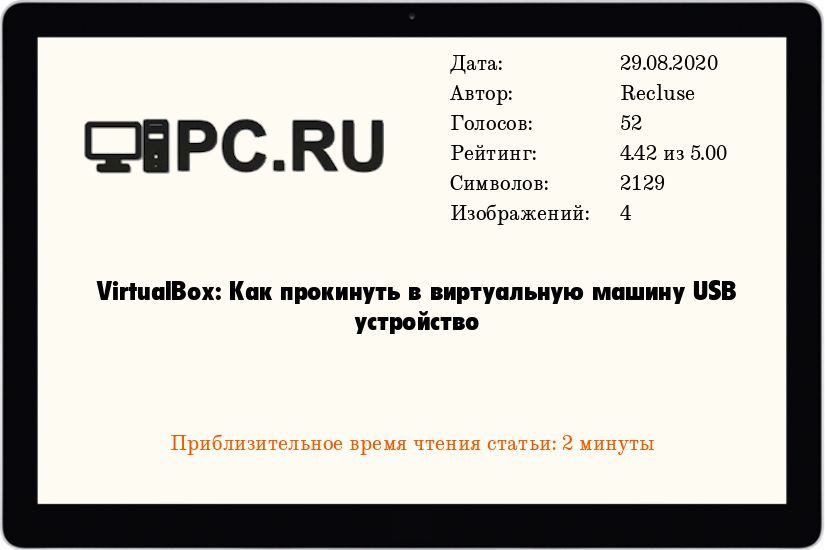
Данная статья предназначена специально для тех, кто хочет "прокинуть" напрямую в виртуальную машину под управлением VirtualBox USB устройство но не знает как. Этим устройством может быть что угодно - принтер, подключенный по USB, флешка, какой-либо USB токен (Рутокен, eToken) и т. д.
Во многих дистрибутивах Linux, для проброса USB устройств требуется дополнительная установка VirtualBox Extension PackИ так, что нужно для этого:
- Включаем виртуальную машину и ждем окончания её загрузки.
- В верхнем меню VirtualBox находим пункт "Устройства", и нажимаем на него. Там находим пункт "USB", и тоже нажимаем на него.
- В раскрывшемся списке устройств находим нужное и нажимаем на него. После этого оно будет проброшено прямо в виртуальную машину.
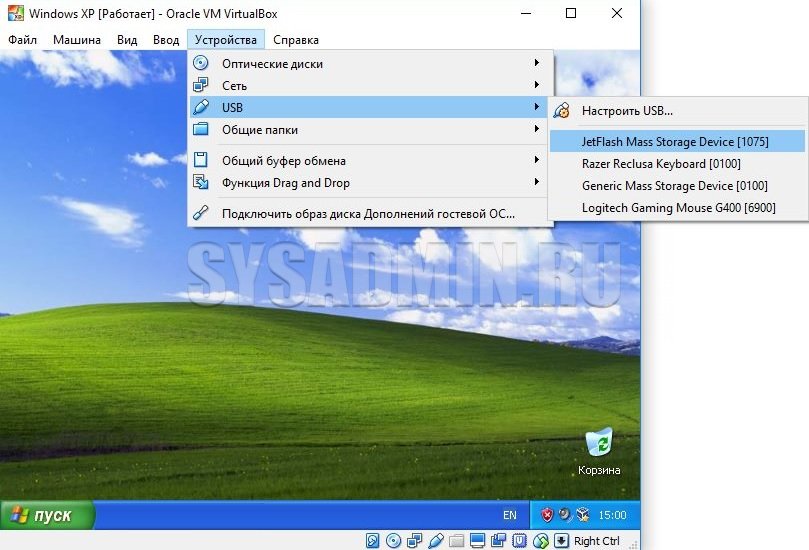
Однако, после перезагрузки USB устройство снова нужно будет пробрасывать в виртуальную машину, что может показаться утомительным. Для того, чтобы при каждом включении виртуальной машину устройство автоматом пробрасывалось, нужно проделать следующие действия:
- Открываем главное окно программы VirtualBox, и нажимаем правой кнопкой на нужной виртуальной машине. В появившемся меню выбираем пункт "Свойства".
В свойствах переходим на вкладку под названием "USB". - Если ваше устройство уже вставлено в компьютер, и нужно настроить его автоматический проброс, то нужно нажать на иконку с зеленым плюсом, которая находится в правой части окна. Там, в выпадающем списке нужно выбрать нужное USB устройство.
- Выбранное устройство появится в списке "Фильтр устройств USB", откуда его можно будет в любой момент либо удалить, либо выключить (просто нажав галочку). Теперь, для того, чтобы внесенные изменения вступили в силу, необходимо добавленное ранее USB устройство переподключить к компьютеру - для этого подойдет банальное физическое переподключение. Как только вы повторно подключите устройство к компьютеру, оно будет автоматически проброшено в виртуальную среду.
Была ли эта статья Вам полезна?
Что в статье не так? Пожалуйста, помогите нам её улучшить!Комментарии к статье (23)
выходит ошибка. Что делать? помогите пожалуйста
Чтобы помочь, нужно обладать немного большей информацией - какая ошибка, где и при каких условиях она возникает.
Нет описания случая когда USB устройство не отображается в списке. Например, принтер
Есть переходник usb-rs232. На основной ОС (WINDOWS 10) установлены дравйвера и устройство работает нормально. Но необходимо чтобы перезодник работал на виртуальном windows 2000. Как заставить windows 2000 видеть переходник. Драйвера туда отдельно ставить и как настроить COM порты.
Помимо проброса USB, в VirtualBox есть встроенная функция проброса COM портов. Поскольку с подобной задачей я не сталкивался, да и под рукой нет никаких устройств, на которых можно было бы это проверить, могу только посоветовать поискать информацию о пробросе COM в виртуальную машину - мне кажется это будет более правильно, нежели пробрасывать сам USB переходник.
Извините не знал, что устанавливать Extension Pack нужно без установленной гостевой машине. Установил VirtualBox Extension Pack версия соответствует номеру версии VirtualBox. При подключении USB флешки пишет "Не удалось подсоединить устройство". Причём в Основной системе флешка пропадает.
Сергей. Пробовал устанавливать VirtualBox Extension Pack, но в настройках VirtualBox нет пункта Плагины. Есть пункты: Общие, Система, Дисплей, Носители, Аудио, Сеть, COMпорты, USB, Общие папки, Интерфейс пользователя. Как установить?
Искать надо в настройках программы.
Здравствуте! Никак не могу увидеть сканер в виртуалке. Основная ОС win7 x64 гостевая winXP SP3 сканер HP ScanJet 2200C. После манипуляций описанных Вами появляется окно с текстом Не удалость установить драйвер для этого устройства. Причём это относится и к попытке пробросить USB флеш. На вирт.машине не устанавливал драйвер для сканера.
Судя по тому, что даже флешка у Вас не прокидывается, проблема не с драйверами, а с чем-то другим.
Проверьте, что на стороне виртуальной машины установлены дополнения гостевой системы той же версии, что и сама VirtualBox - возможно Вы выполняли обновление VB, а дополнения гостевой системы остались старые.
Так же, возможно, Вам нужно поставить VirtualBox Extension Pack той же версии, что и VirtualBox.
Плскажите, что может быть не так.
ОС Rosa 8.2
VitrualBox 6.1.6
Установлена Win7
Пакет расширения установлен.
Включено USB2.0
Но USB устройств не видит. Их просто нет в списке, хотя они подключены и из основной ОС они видны.
Возможно Вам нужно поставить VirtualBox Extension Pack той же версии, что и VirtualBox.
Например, в этой теме официального форума данного дистрибутива, человек пишет, что хоть у него и стоял VirtualBox Extension Pack, но удаление и повторная установка решила его проблему.
А возможно как-либо подключить сканер в виртуалку (где установлена WinXP), если он выше WinXP не работает (не поддерживается), при том что это проделывается в Ubuntu? В фильтрах usb сканера нет, только видно в терминале через lsusb что устройство в наличии, но драйверов нет и он не работает под убунту, тем более под 64 бит.
В общем ситуация когда основная система не имеет на устройство драйвера.
Если не ошибаюсь, то возможность прокидывать устройство в ВМ без наличия драйверов хоста у VirtualBox есть. Для этого нужно прописать корректные параметры для вашего сканера в фильтре.
Почему при подключении сканера, USB постоянно начинает переподключаться пока не выключешь VB. Основная ОС - Win10 (х64), виртуалка - ХР (х32). Патчи установленны. И там и там устройство видно, только в десятке неизвестное, в хрюшке определяется но не подключается. Пробовал экспериментировать в настройках с USB 2.0 и 1.1 - без результата. Так же пробовал подключать сканер уже после запуска ВМ и перед. Перед - определяет, но невозможно подключить в VB, а если после - начинает переподключаться, как вроде конфликт ОС, друг у друга его выхватывают и в итоге ни тот ни тот не успевает определить оборудование и это не прекращается пока не выключу VB, только после этого десятка определяет его как неизвестное. Как его пробросить в VB?
В "фильтрах устройств USB" у вас что?
Стоит галочка "Включить контроллер USB", чек на "Контроллер USB 2.0", в фильтре устройств сканер Mustek 1200 UB Plus определяется как "Ultima Electronics Corp. Artec Ultima 2000 (GT6801 based)/Lifetec LT9385/ScanMagic 1200 UB Plus Scanner [0100]", в свойствах которого есть ID поставщика - 05d8, ID продукта - 4002, Ревизия - 0100, в Удаленный стоит "нет", а в остальном пусто. На нетбуке с Windows 7 x32 устройство работает нормально, а на ПК с WIN10 x64 ни в какую.
Старый принтер ML-1520 пробрасывается без проблем, печатает.
У меня были мысли, что у вас возможно как-то ошибочно настроен фильтр в VB, но судя по всему там у вас все нормально. Пробовали создать новую ВМ и попробовать пробросить устройство туда? Увы, больше мыслей у меня не возникает про то, как можно решить данную ситуацию.
Пробовал создавать заново, пересоздавать, пробовал менял образы windows xp. Даже образ windows 7 , который установлен на ноутбуке, так же не прокидывает этот сканер в VB. А на нетбуке с этой виндой все ок. Сканирует. Какой-то конфликт драйверов. Ну не может это быть связано с тем что хостовая винда х64, а в VB х86
Кажется нашел в чем проблема. Забыл что лет 5 назад уже пытался подружить эту винду и сканер и по ошибке подсунул не тот драйвер (то же семейство с теми же ID). После очистки реестра от неправильных драйверов все заработало.
У меня та же самая ситуация, с тем же самым сканером. У вас в итоге получилось подружить виртуалку с ним? Можете сбросить мне правильные драйвера? Спасибо.

Читайте также:
